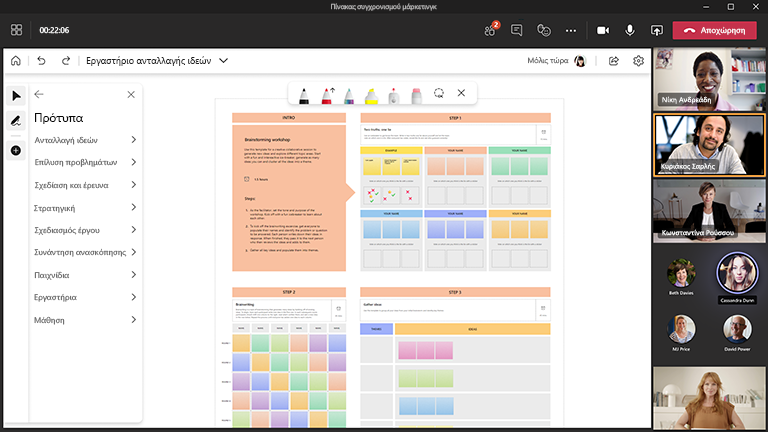Τα εσωτερικά εργαστήρια παρέχουν έναν εξαιρετικό τρόπο για να συνεργάζονται οι εργαζόμενοι για να δημιουργούν ιδέες, να ευθυγραμμίζονται σε στόχους ή ακόμα και να μαθαίνουν νέες έννοιες και δεξιότητες.
Ο χώρος εργασίας οπτικής συνεργασίας που παρέχεται από το Whiteboard δημιουργεί το ιδανικό σημείο όπου οι υπάλληλοι μπορούν να συνεργαστούν για να κάνουν ιδέες και να μάθουν.
Βασικές δυνατότητες:
-
Καθοδήγηση των συμμετεχόντων σε έναν πίνακα με την Παρακολούθηση
-
Πρότυπα για διάφορες μορφές εργαστηρίου
-
Οι Πολύχρωμες αυτοκόλλητες σημειώσεις σας βοηθούν να αφηγηθείτε σαφείς ιστορίες
-
Ενσωμάτωση εξωτερικού περιεχομένου με εικόνες και έγγραφα
-
Έξυπνη γραφή και σχήματα για την απεικόνιση ιδεών
-
Αντιδράσεις για την ενθάρρυνση της συμμετοχής
Διεξαγωγή επιτυχημένου εργαστηρίου ανταλλαγής ιδεών
Κάντε τα εξής:
Προετοιμάστε τον πίνακα εκ των προτέρων
-
Προγραμματίστε μια σύσκεψη Microsoft Teams.
-
Μεταβείτε στη σύσκεψη του Teams και επιλέξτε Whiteboard από τη λίστα στο επάνω μέρος της σύσκεψης. Μπορείτε επίσης να το κάνετε αυτό δημιουργώντας έναν πίνακα και κοινοποιώντας τη σύνδεση στην εφαρμογή Whiteboard των Windows ή στο πρόγραμμα περιήγησης στο whiteboard.office.com.
-
Στον πίνακα δημιουργίας, επιλέξτε Πρότυπα > Καταιγισμός ιδεών, και στη συνέχεια, επιλέξτε ένα πρότυπο.
-
Προσθέστε τους στόχους της περιόδου λειτουργίας σας και προσθέστε ετικέτες σε όλα τα υπόλοιπα κατάλληλα.
-
Κοινοποιήστε μια σύνδεση προς τον πίνακα, εάν άλλοι χρήστες σας βοηθούν να προετοιμαστείτε.
Κατά τη διάρκεια της περιόδου λειτουργίας
-
Βεβαιωθείτε ότι όλοι οι συμμετέχοντες έχουν τη σύνδεση σύσκεψης του Teams.
-
Μόλις ξεκινήσει η σύσκεψη, μοιραστείτε τον πίνακα από την περιοχή κοινής χρήσης ή στείλτε τη σύνδεση προς τον πίνακά σας από την εφαρμογή Whiteboard ή από whiteboard.office.com.
-
Παρουσιάστε τον στόχο της περιόδου λειτουργίας και βεβαιωθείτε ότι όλοι οι χρήστες είναι εξοικειωμένοι με τη χρήση του Whiteboard.
-
Σκεφτείτε πώς θέλετε να οργανώσετε την περίοδο λειτουργίας (για παράδειγμα, χρησιμοποιώντας αποκλειστικά χρώματα αυτοκόλλητων σημειώσεων για συγκεκριμένα άτομα, αντιδράσεις που αντιπροσωπεύουν διαφορετικές ιδέες και ούτω καθεξής).
-
Εκτελέστε το εργαστήριο όπως θα κάνατε κανονικά, ενθαρρύνοντάς τη συμμετοχή μέσω του Teams και απευθείας στον πίνακα.
-
Χρησιμοποιήστε τη δυνατότητα Σήκωμα χεριού στο Teams για να οργανώσετε τη σειρά με την οποία θα μιλούν οι συμμετέχοντες.
-
Παρακολουθήστε την ώρα για να βεβαιωθείτε ότι θα μπορείτε να καλύψετε όλα τα θέματα.
Μετά την περίοδο λειτουργίας
-
Στείλτε ένα μήνυμα στους συμμετέχοντες με τη σύνδεση προς τον πίνακα, ώστε όλοι οι χρήστες να έχουν πρόσβαση.
-
Εάν θέλετε να στείλετε ένα στιγμιότυπο του ολοκληρωμένου πίνακα με οποιονδήποτε, εξαγάγετε και, στη συνέχεια, μοιραστείτε μια εικόνα PNG από το μενού Ρυθμίσεις. .
-
Μεταφέρετε τα στοιχεία ολοκληρωμένης ενέργειας στο εργαλείο της επιλογής σας για να προβείτε σε ενέργειες και να μετρήσετε την πρόοδο.
Δείτε επίσης
Δείτε τους άλλους οδηγούς του Whiteboard για να μάθετε περισσότερα!